Berikut akan dijelaskan bagaimana cara untuk membuat efek blur lensa kamera menggunakan Photoshop.
Photoshop memiliki filter Lens Blur yang sangat efektif untuk membuat efek buram secara gradual.
Membuat efek lens blur pada foto dengan membuat fokus satu obyek dan membuat kabur area di sekelilingnya adalah teknik fotografi yang cukup sering digunakan.
Sedangkan untuk membuat efek lens blur pada foto yang sudah jadi tentunya hanya bisa dilakukan menggunakan aplikasi pengedit foto seperti Adobe Photoshop.
Photoshop memiliki filter Lens Blur yang sangat efektif untuk membuat efek buram secara gradual.
Membuat efek lens blur pada foto dengan membuat fokus satu obyek dan membuat kabur area di sekelilingnya adalah teknik fotografi yang cukup sering digunakan.
Sedangkan untuk membuat efek lens blur pada foto yang sudah jadi tentunya hanya bisa dilakukan menggunakan aplikasi pengedit foto seperti Adobe Photoshop.
1. Buka foto anda.
Pilih menu File>Open untuk membuka foto anda. Pada kotak dialog Open File, pilih foto anda kemudian klik tombol Open.
Sumber foto untuk tutorial Photoshop ini diambil dari situs Microsoft Office Image.
2. Gandakan layer Background agar kita tidak merusak foto aslinya.
Klik layer Background untuk mengaktifkannya kemudian gandakan dengan cara menekan tombol Ctrl+J.
3. Tambahkan layer mask.
Klik Layer 1 untuk mengaktifkannya kemudian klik icon Add layer mask. Klik kotak layer mask untuk memastikannya aktif.
4. Buat seleksi secara garis besar pada area foto yang ingin anda buat fokus.
Klik icon Poligonal Lasso Tool kemudian buat seleksi pada obyek foto yang ingin anda buat efek fokus lensa. Tidak perlu melakukan seleksi yang rapih, cukup seleksi secara kasar karena kita akan menerapkan efek fokus lensa secara gradual.
5. Terapkan Feather.
Untuk memberikan efek transisi gradual antara area fokus dengan area blur pilih menu Select>Modify>Feather atau bisa juga dengan menekan tombol shortcut Shift+F6. Pada kotak dialog Feather Selection isikan radius 60 pixels kemudian klik tombol OK.
Anda bisa mengisikan nilai lain untuk radius tergantung foto anda tentunya.
6. Isi seleksi dengan warna hitam.
Tekan tombol Shift+F5 atau pilih menu Edit>Fill.
Pada kotak dialog Fill, klik menu drop down Use dan pilih warna black.
Klik tombol OK.
Hilangkan seleksi dengan menekan tombol Ctrl+D.
Pada kotak dialog Fill, klik menu drop down Use dan pilih warna black.
Klik tombol OK.
Hilangkan seleksi dengan menekan tombol Ctrl+D.
7. Terapkan Filter Lens Blur.
Klik pada thumbnail foto di sebelah kiri Layer Mask pada Layer 1 kemudian pilih menu Filter>Blur>Lens Blur. Pada bagian Depth Map, ubah source menjadi Layer Mask untuk memastikan layer mask digunakan untuk menghitung dimana area blur akan diterapkan.
Klik pada foto anda posisi mana yang akan digunakan sebagai pusat fokus lensa.
Saya akan mengklik di bagian tengah kuda sebagai pusat fokus lensa.
Selanjutnya atur slider Radius untuk menambah efek blur.
Saya akan mengisikan nilai radius 10.
Semakin tinggi nilai radius, akan semakin kuat efek blur.
8. Langkah terakhir rapihkan / edit Layer Mask menggunakan Brush.
Klik icon Brush Tool. Sesuaikan ukuran brush.
Tekan tombol [ untuk memperkecil ukuran brush dan tombol ] untuk memperbesar.
Pilih hardness soft antara 0% sampai 20%.
Pastikan foreground berwarna hitam dengan menekan huruf D untuk mereset warna foreground/background ke default, kemudian tekan huruf X untuk men-swap antara warna foreground dengan background.
Kemudian klik brush pada bagian pinggiran kuda untuk menghilangkan blur yang tidak diinginkan.
Setelah selesai merapihkan layer mask menggunakan brush maka selesai sudah efek lensa blur kita.
Berikut hasilnya:
Berikut hasilnya:



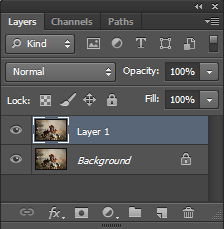
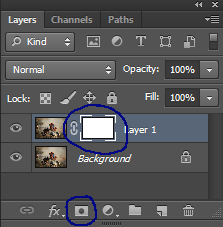

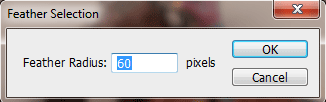
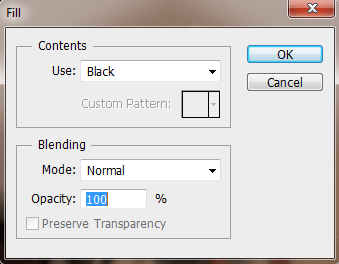
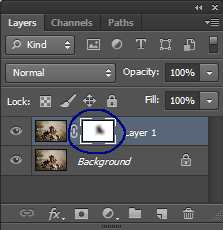

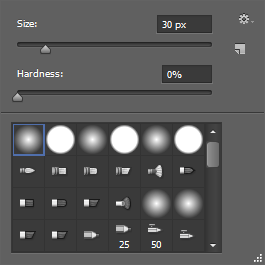



bagus gan..! banyak tutorial photoshopnya sangat membantu banget!
BalasHapusmakasih sob sdh mampir semoga bermanfaat
HapusThank U bos dah membantu banget dalam menyelesaikan tugas saya. thank u
BalasHapussama2 sob. senang blog kecil ini bisa bermanfaat buat orang lain
Hapusmakasih Gan...keren....
BalasHapusTerima kasih sudah mau berkunjung. Selamat mencoba semoga bermanfaat :)
Hapushow to make ?
BalasHapusikutin aja tutorialnya bos...
Hapusajarin dong ?
BalasHapusikutin aja tutorialnya bos...
HapusHmm...susah juga ya mas ? masih bingung saya :'(
BalasHapuscoba terus sampe bisa :)
Hapusmakasih banyak.. yaa..
BalasHapusbermanfaat!
Terima kasih sudah mau berkunjung. Selamat mencoba semoga bermanfaat :)
HapusIjin Sedot Buat Blog Ane Ya Gan
BalasHapusjangan lupa link sumber ya
Hapusgan gimana cara menyimpan nya,
BalasHapusdi save malah kagak bisa, bantu donk gan
ko aneh ga bisa di save? coba pake file>save as
Hapus